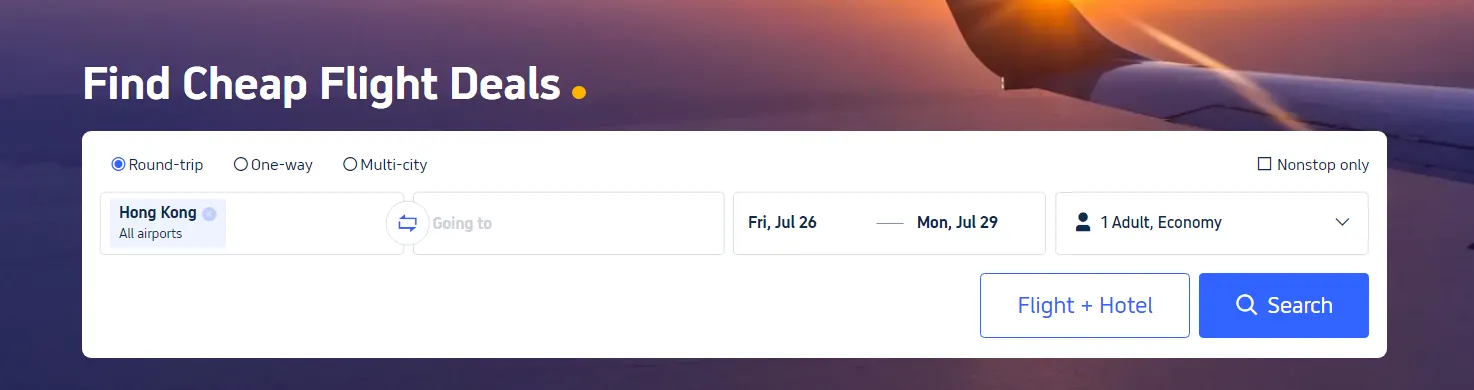Иногда планы неожиданно меняются, и вам может понадобиться поменять свои авиабилеты.
К счастью, поменять авиабилеты на Trip.com очень просто. Ниже вы найдете руководство, которое поможет вам изменить свой маршрут. 👇👇👇
Перенос рейса в приложении Trip.com
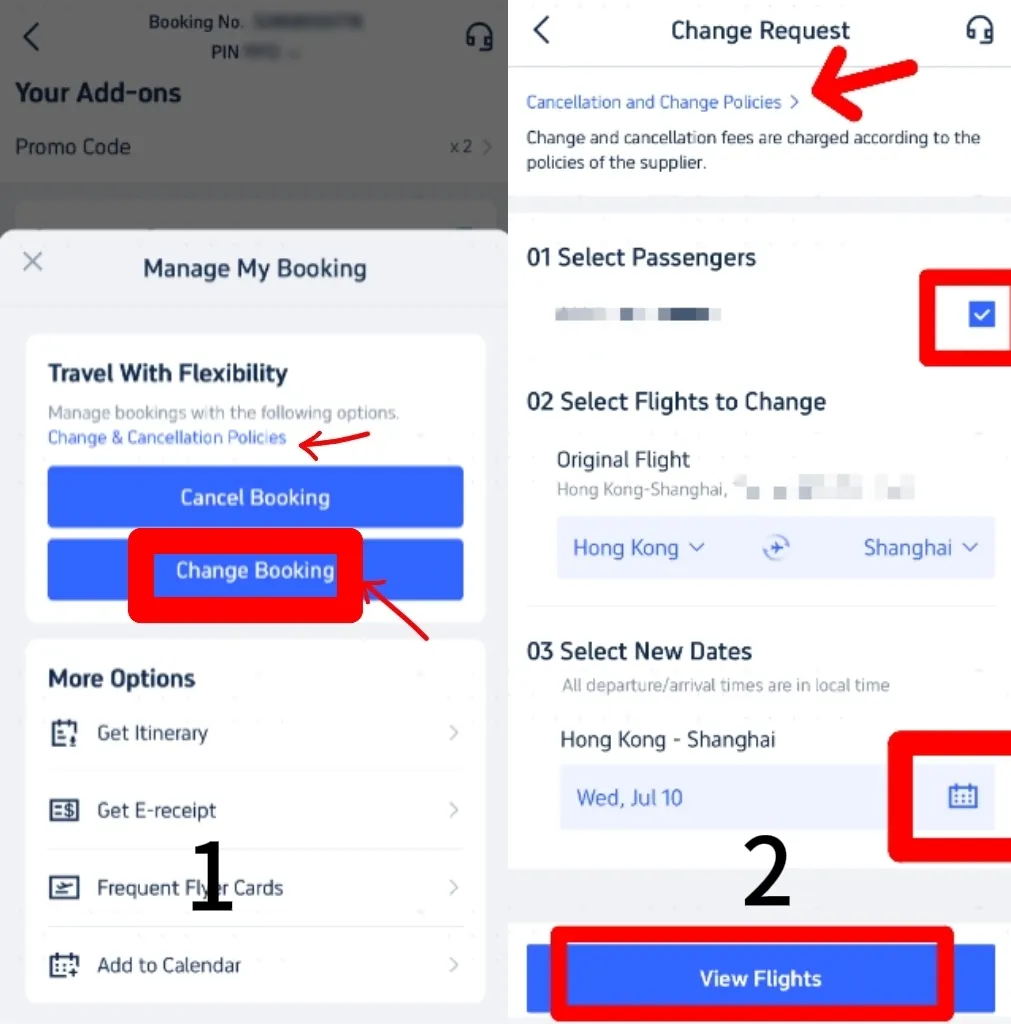
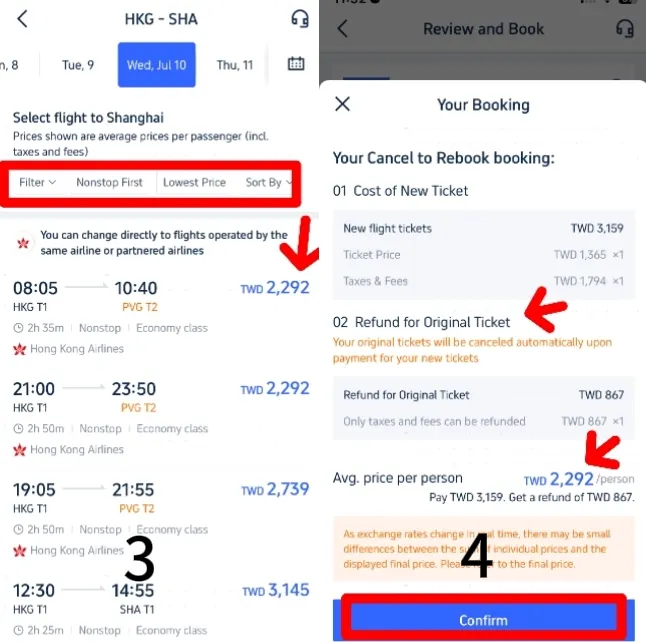
Шаг 1: Найдите свои бронирования
- Откройте приложение Trip.com и перейдите в раздел «Управлять бронированием» (Manage My Booking), чтобы найти свои текущие бронирования авиабилетов.
Шаг 2: Изменение бронирований
- Ознакомьтесь с правилами изменения и отмены для ваших авиабилетов.
- Выберите «Изменить бронирование» (Change Booking), чтобы перейти на страницу внесения изменений. Здесь вы можете еще раз ознакомиться с этими правилами.
Шаг 3. Выберите пассажиров и даты поездки
- Выберите пассажиров, которым нужно изменить рейс.
- Подтвердите, что это тот рейс, который вы хотите изменить, и выберите новые даты поездки, нажав на кнопку календаря.
Шаг 4: Выберите новые авиабилеты
- После выбора новых дат нажмите «Найти авиабилеты» (Find Flights), чтобы увидеть доступные варианты.
- Используйте фильтры, например «Без пересадок» (Non-stop) или «Самая низкая цена» (Lowest Price), чтобы выбрать подходящий рейс. Убедитесь, что новый рейс выполняется той же авиакомпанией или авиакомпаниями-партнерами.
Шаг 5. Подтверждение бронирования
- После выбора рейса подтвердите информацию о новом бронировании.
- Сравните сумму возврата за ваш первоначальный билет со стоимостью нового. Итоговая цена будет рассчитана на основе этих данных.
Шаг 6. Завершите оплату
- Если стоимость нового рейса вас устраивает, подтвердите свой выбор и перейдите к оплате.
- После совершения платежа вы получите подтверждение обновленного бронирования. Убедитесь, что все данные верны.
Перенос рейса на сайте Trip.com
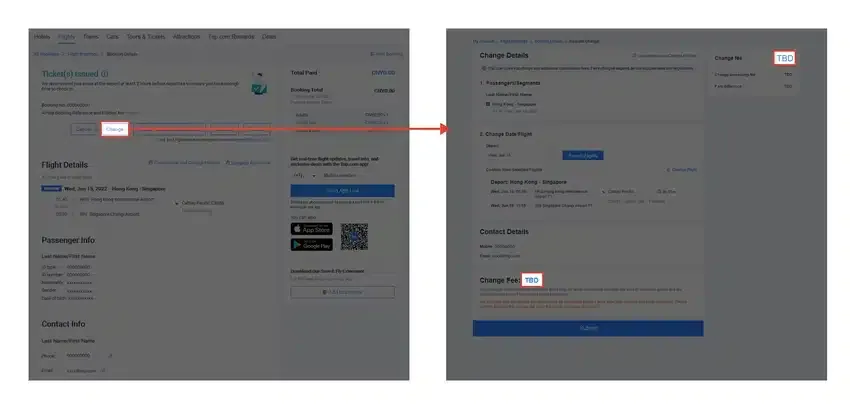
Источник: theflightexpert
Шаг 1: Перейдите к своим бронированиям
- Перейдите в свой список бронирований на сайте Trip.com. Найдите нужное бронирование и выберите его.
Шаг 2: Инициируйте изменение
- Нажмите «Изменить» (Change), а затем в разделе 2 «Изменить дату/рейс» (Change Date / Flight) начните поиск новых авиабилетов. Для наглядности см. приложенный скриншот.
Шаг 3. Выберите новый рейс
- Выберите новые авиабилеты с учетом их наличия и ваших предпочтений. Следуйте инструкциям на экране, чтобы внести изменения.
Шаг 4: Проверьте и подтвердите сборы за изменение
- Все применимые сборы за изменение будут указаны в разделе «Сбор за изменение» (Change Fee) в информации о бронировании.
Как забронировать авиабилеты на Trip.com?
- Шаг 1: Скачайте приложение. Для начала скачайте приложение Trip.com в App Store или Google Play Store. В приложении часто бывают эксклюзивные предложения и скидки, которых нет на сайте.
- Шаг 2: Регистрация и вход. Создайте аккаунт или войдите в свой существующий аккаунт Trip.com, чтобы получить доступ к эксклюзивным предложениям для участников и копить Trip Coins за бронирования.
- Шаг 3: Поиск авиабилетов Укажите данные о поездке: город вылета, направление, даты поездки и количество пассажиров. Нажмите «Поиск», чтобы увидеть доступные авиабилеты.
- Шаг 4: Примените фильтры. Используйте их, чтобы сузить круг вариантов. Вы можете отсортировать рейсы по цене, количеству пересадок, авиакомпаниям, продолжительности полета и другим параметрам. Это поможет вам найти лучший рейс, который соответствует вашему бюджету и предпочтениям.
- Шаг 5: Сортировка по цене. Отсортируйте результаты поиска по цене, чтобы сначала увидеть самые дешевые варианты. Вы также можете просматривать авиабилеты в виде календаря, чтобы узнать, в какие дни предлагаются самые низкие тарифы.
- Шаг 6: Ищите спецпредложения и скидки. Ищите специальные предложения и скидки, ведь Trip.com часто проводит акции и предлагает эксклюзивные скидки на авиабилеты по определенным маршрутам или от конкретных авиакомпаний.
- Шаг 7. Настройте уведомления о ценах. Если у вас гибкие даты поездки, настройте уведомления о ценах на нужный вам маршрут. Trip.com сообщит вам о снижении цены, и вы сможете забронировать билет по самой выгодной стоимости.
FAQ - Перенос рейса
Можно ли изменить авиабилет, купленный на Trip.com?
Да, вы можете изменить свой авиабилет прямо в приложении или на сайте Trip.com. Для этого перейдите в раздел «Управлять бронированием» и выберите «Изменить бронирование». Система покажет доступные рейсы и рассчитает возможную доплату или возврат.Нужно ли платить сбор за изменение авиабилета?
Это зависит от правил авиакомпании. Информация о «Сборе за изменение» (Change Fee) отображается при внесении изменений в бронирование. Перед подтверждением вы сможете увидеть все применимые сборы и итоговую сумму.Можно ли изменить только дату полёта, не меняя направление?
Да, если тариф вашего билета это позволяет. При выборе новых дат воспользуйтесь календарём и выберите подходящие рейсы на том же маршруте. Обратите внимание, что изменения возможны только при наличии свободных мест и в соответствии с правилами авиакомпании.